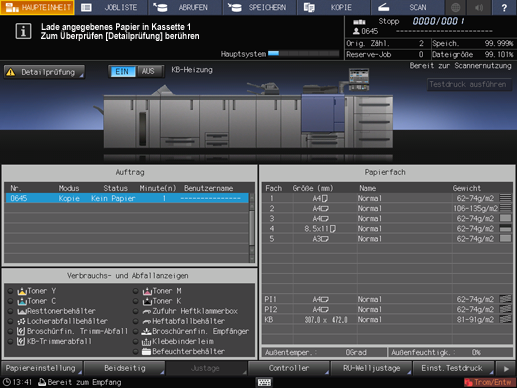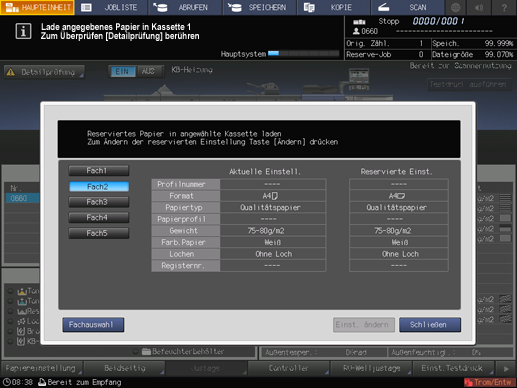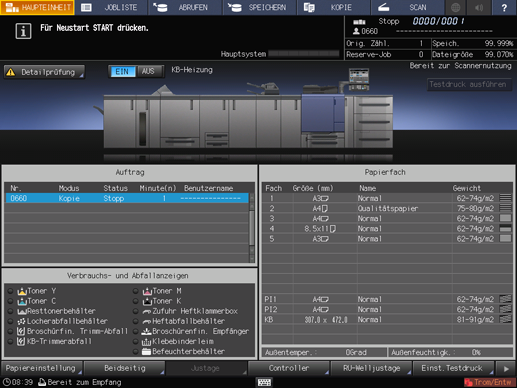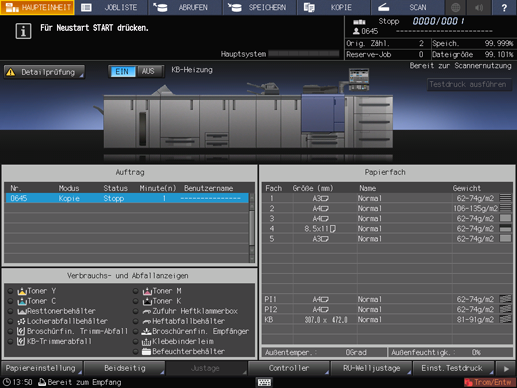Lade angegebenes Papier in Kassette$ / Zum Überprüfen [Detailprüfung] berühren
Ursache und Gegenmaßnahme
Wenn für die empfangenen Druckdaten ein Fach angegeben wurde und das Papier in diesem Fach nicht dem Papierparametern entspricht, hält das System vorübergehend den Betrieb an.
Es gibt zwei Methoden, um den Druck erneut zu starten:
Die Papierparameter entsprechen den folgenden Papiereinstellungselementen.
Papiertyp
Gewicht: Ohne Bedeutung für die Konformität, wenn dieses Element nicht im Bildcontroller festgelegt ist
Farbiges Papier
Lochen
Registernr.: Nur dann für die Konformität von Bedeutung, wenn Registerpapier als Papierformat angegeben ist
Tipps
Wenn Sie den Softwareschalter Nr. 73 einschalten, können Sie in Abhängigkeit vom Druckertreiber Daten vorübergehend auf der HDD speichern, ohne in den Wartemodus zu wechseln.
Ausführliche Informationen über den Softwareschalter finden Sie unter Softwareschaltereinstellung.
Ändern der Papiereinstellung des angegebenen Fachs
Wenn die Meldung, in der ein bestimmtes Fach angegeben ist, angezeigt wird, ändern Sie die Papiereinstellungen des Fachs (Aktuelle Einstell.) zu den Einstellungen, die in den Druckdaten angegeben sind (Reservierte Einst.). Legen Sie Papier, das den angegebenen Parametern entspricht, in das Fach ein und starten Sie dann den Druckvorgang.
Drücken Sie auf Detailprüfung.
Ein Dialogfeld wird angezeigt.
Drücken Sie auf Einst. ändern.
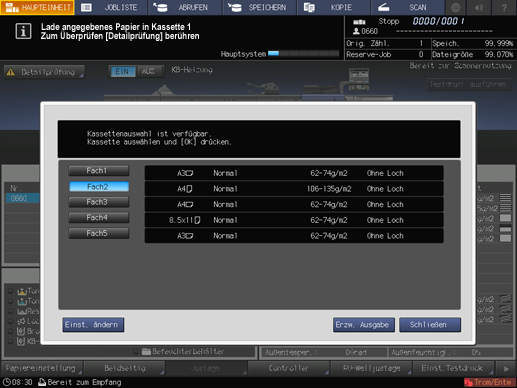
Die Papiereinstellung des ausgewählten Fachs (Aktuelle Einstell.) und die in den Druckdaten angegebenen Einstellungen (Reservierte Einst.) werden angezeigt.
Legen Sie in das angegebene Fach Papier mit den unter Reservierte Einst. angezeigten Parametern ein.
zusätzliche ErklärungAusführliche Informationen zum Nachfüllen von Papier finden Sie unter Papier einlegen.
HINWEIS
Legen Sie nur Papier mit dem angegebenen Format ein. Wenn Papier mit einem anderen Format eingelegt wird, kann das System kann den Druckvorgang nicht starten. Die Verwendung eines anderen Papiertyps oder -gewichts kann zu Papierstaus und Systemstörungen führen.
Drücken Sie auf Einst. ändern, um die für die Druckdaten benötigten Papiereinstellungen festzulegen.
Es wird ein Dialogfeld angezeigt, in dem die Änderung der Einstellung für das Fach bestätigt werden muss.
Drücken Sie OK.
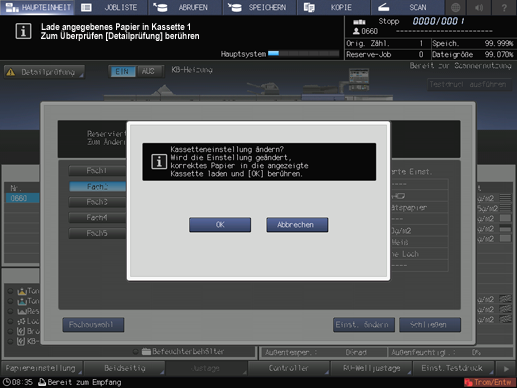
Drücken Sie Schließen.

Der Bildschirm GERÄT wird wieder angezeigt und die Meldung Für Neustart START drücken. wird eingeblendet.
Drücken Sie auf Start am Bedienfeld.
Das System setz den Druckvorgang fort.
Zwangsweises Drucken von Daten
Verwenden Sie für den Druck ein beliebiges Fach, unabhängig von den in den Druckdaten angegebenen Papiereinstellungen.
Tipps
Das für die erzwungene Ausgabe angegebene Fach wird verwendet, bis der Job abgeschlossen ist.
Drücken Sie auf Detailprüfung.
Ein Dialogfeld wird angezeigt.
Drücken Sie auf die Taste des zu verwendenden Fachs und drücken Sie dann auf Erzw. Ausgabe.

Der Bildschirm GERÄT wird wieder angezeigt und die Meldung Für Neustart START drücken. wird eingeblendet.
Drücken Sie auf Start am Bedienfeld.
Das Papier wird aus dem in Schritt 2 ausgewählten Fach zugeführt, um den Druckvorgang zu starten.